
Dans ce tutoriel, nous allons vous montrer comment installer GIMP sur Linux Mint 20. Pour ceux d'entre vous qui ne le savaient pas, GIMP est un éditeur d'image gratuit et open-source utilisé pour la retouche et l'édition d'images. De la retouche à la restauration de composites créatifs, la seule limite est votre imagination. GIMP est utilisé pour produire des icônes, des éléments de conception graphique et de l'art pour les composants d'interface utilisateur et les maquettes. GIMP fournit des fonctionnalités de gestion des couleurs de premier ordre pour garantir une haute -Reproduction fidèle des couleurs sur les supports numériques et imprimés.
Cet article suppose que vous avez au moins des connaissances de base sur Linux, que vous savez utiliser le shell et, plus important encore, que vous hébergez votre site sur votre propre VPS. L'installation est assez simple et suppose que vous s'exécutent dans le compte root, sinon vous devrez peut-être ajouter 'sudo ‘ aux commandes pour obtenir les privilèges root. Je vais vous montrer étape par étape l'installation de l'éditeur d'images GIMP sur un Linux Mint 20 (Ulyana).
Prérequis
- Un serveur exécutant l'un des systèmes d'exploitation suivants :Linux Mint 20 (Ulyana).
- Il est recommandé d'utiliser une nouvelle installation du système d'exploitation pour éviter tout problème potentiel
- Un
non-root sudo userou l'accès à l'root user. Nous vous recommandons d'agir en tant qu'non-root sudo user, cependant, car vous pouvez endommager votre système si vous ne faites pas attention lorsque vous agissez en tant que root.
Installer GIMP sur Linux Mint 20 Ulyana
Étape 1. Avant d'exécuter le didacticiel ci-dessous, il est important de vous assurer que votre système est à jour en exécutant le suivant apt commandes dans le terminal :
sudo apt update
Étape 2. Installation de Snapd.
Le programme de manipulation d'images GNU a récemment publié un package Snap. Cela signifie que le navigateur Web GIMP peut désormais être facilement installé dans n'importe quelle distribution Linux prenant en charge Snap. Maintenant, exécutez ce qui suit commande pour installer snapd :
sudo rm /etc/apt/preferences.d/nosnap.pref sudo apt update sudo apt install snapd
Étape 3. Installer GIMP sur Linux Mint 20.
Pour installer GIMP, utilisez simplement la commande suivante :
sudo snap install gimp
Étape 4. Accéder à GIMP sur Linux Mint.
Une fois installé avec succès, vous pouvez lancer GIMP à partir de la ligne de commande ou de la recherche du menu Démarrer du bureau.
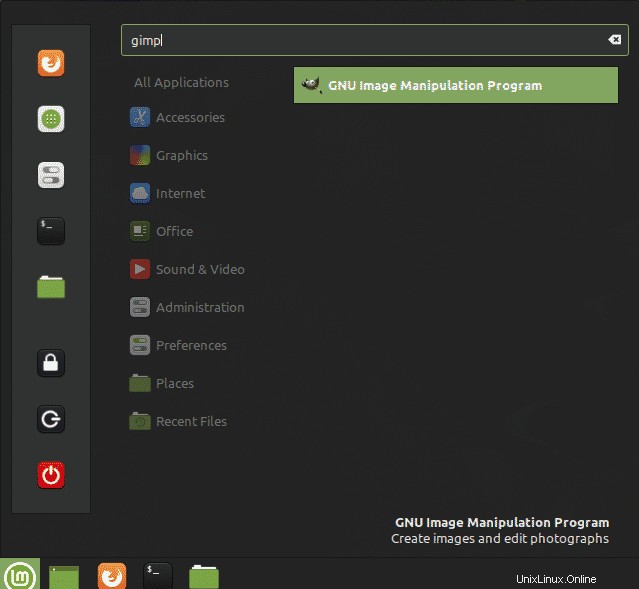
Félicitations ! Vous avez installé GIMP avec succès. Merci d'avoir utilisé ce didacticiel pour installer la dernière version de l'éditeur d'images GIMP sur le système Linux Mint. Pour obtenir de l'aide supplémentaire ou des informations utiles, nous vous recommandons de vérifier le site officiel de GIMP.